폴더 숨기기 숨은 꿀팁 공유
아정당
2025.07.22 업데이트
조회23
스크랩0
안녕하세요.
폴더 숨기기는 중요한 파일을 보호하거나 개인 자료를 숨길 때 유용한 기능입니다.
오늘은 곧바로 적용 가능한 방법들을 알려 드릴게요.
목차
1. 기본 방법
2. 단축키를 이용한 빠른 방법
3. 숨김 해제 없이 폴더 보기
4. 보안 기능을 강화하는 고급 방법
1. 기본 방법
원하는 폴더를 몇 번의 클릭만으로 쉽게 숨길 수 있습니다.
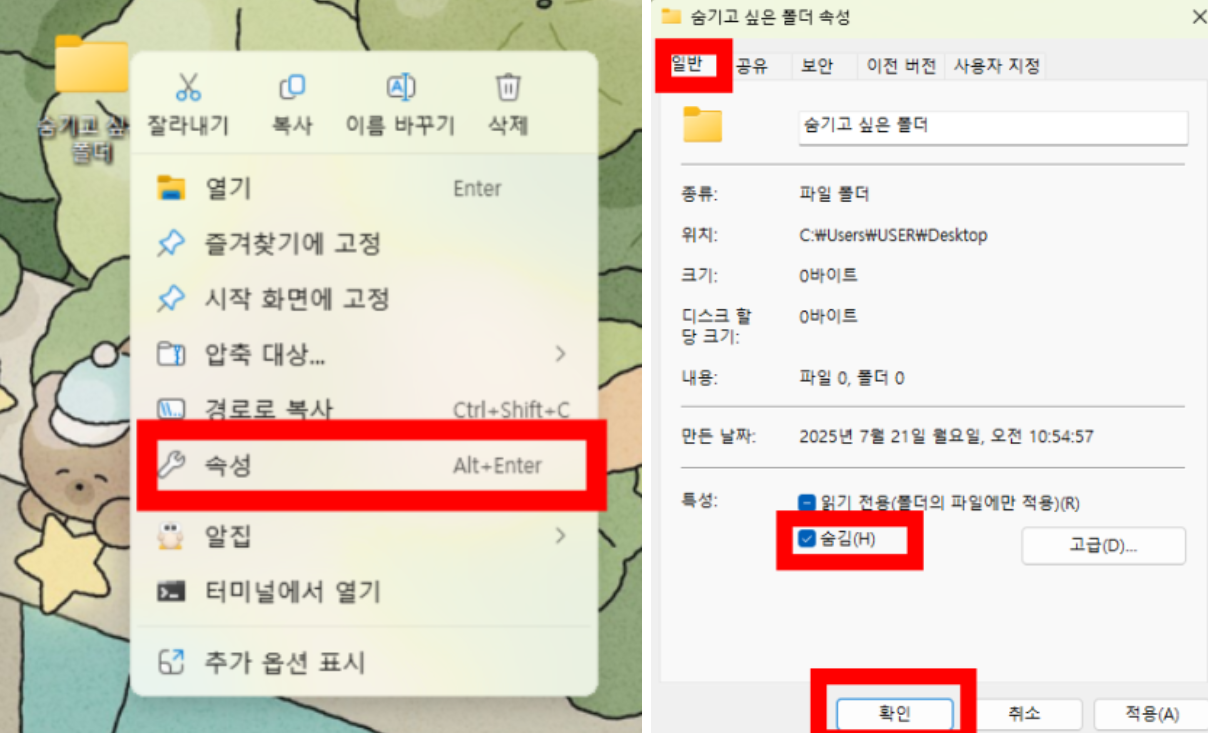
※ 폴더 숨기기 단계
단계 | 설명 |
|---|---|
① | 숨기고 싶은 폴더 위에서 마우스 오른쪽 버튼을 클릭 |
② | '속성' 선택 |
③ | '일반' 탭 → 맨 아래쪽에 있는 '숨김' 체크박스 선택 |
Tip) 다시 보려면 '보기'에서 '숨긴 항목'을 체크하면 됩니다.
2. 단축키를 이용한 빠른 방법
좀 더 편리하게 숨기고 싶다면, 단축키를 활용할 수 있습니다!
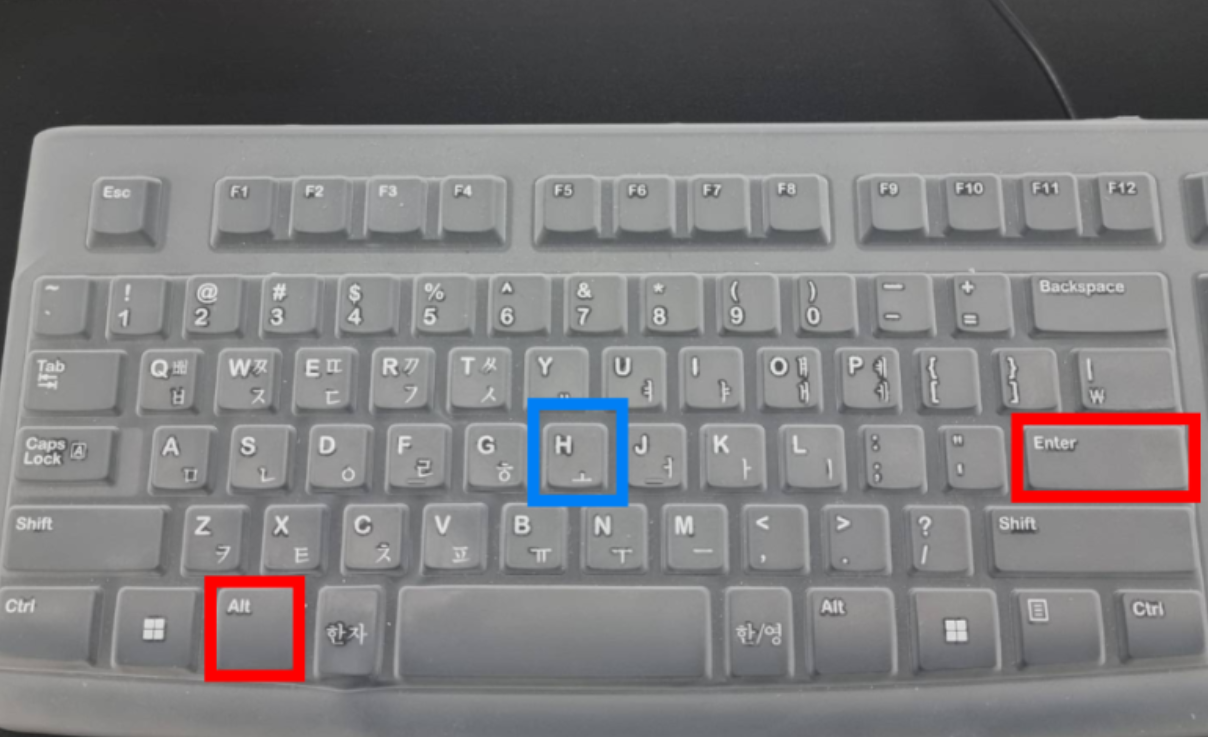
※ 단축키 활용 방법
단계 | 설명 |
|---|---|
① | 숨기고 싶은 폴더 클릭 |
② | Alt + Enter 키 → 속성 창 |
③ | H 키 → '숨김' 체크박스 활성화 or 해제 가능 |
폴더를 빠르게 숨기거나 다시 볼 수 있어서 더 효율적으로 작업 가능합니다.
3. 숨김 해제 없이 폴더 보기
숨김을 해제하지 않고도 숨겨진 폴더를 바로 보고 싶은 경우가 있죠?
그럴 때는 폴더 이름을 이름 변경을 통해 숨길 수 있습니다.
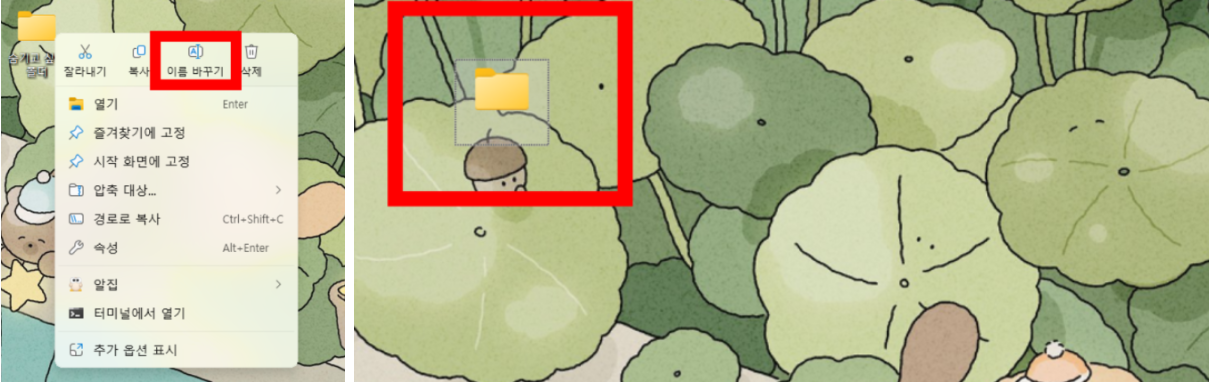
※ 숨김 해제 없이 폴더 보기 방법
단계 | 설명 |
|---|---|
① | 숨길 폴더 클릭하고 → '이름 변경' 선택 |
② | 폴더 이름 끝에 Alt + 0160 입력 (숫자 패드에서 입력) |
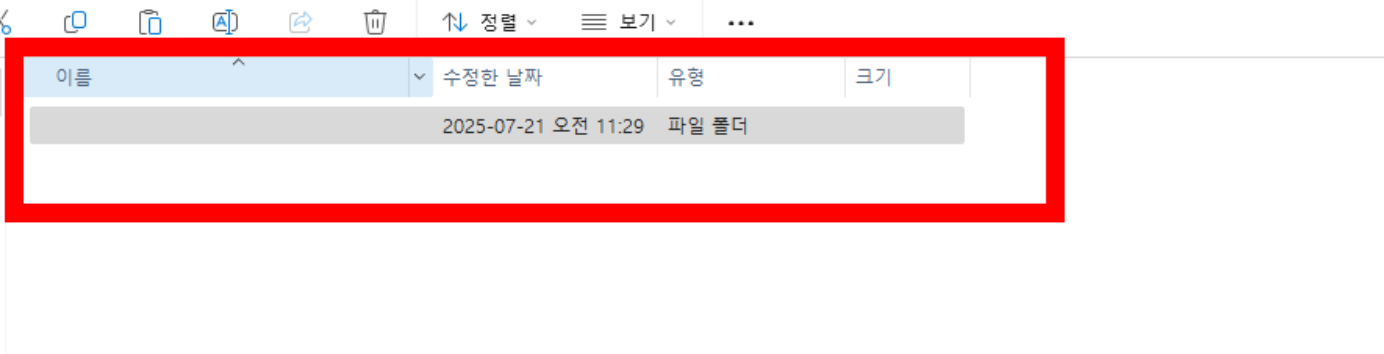
이렇게 폴더 이름을 공백으로 바꾸면,
아이콘도 투명하게 만들어서 폴더가 보이지 않게 할 수 있습니다.
4. 보안 기능을 강화하는 고급 방법
일반적인 숨김 방법 외에도, 좀 더 강력한 보안을 원하신다면
명령 프롬프트를 활용한 고급 방법을 사용할 수 있습니다!
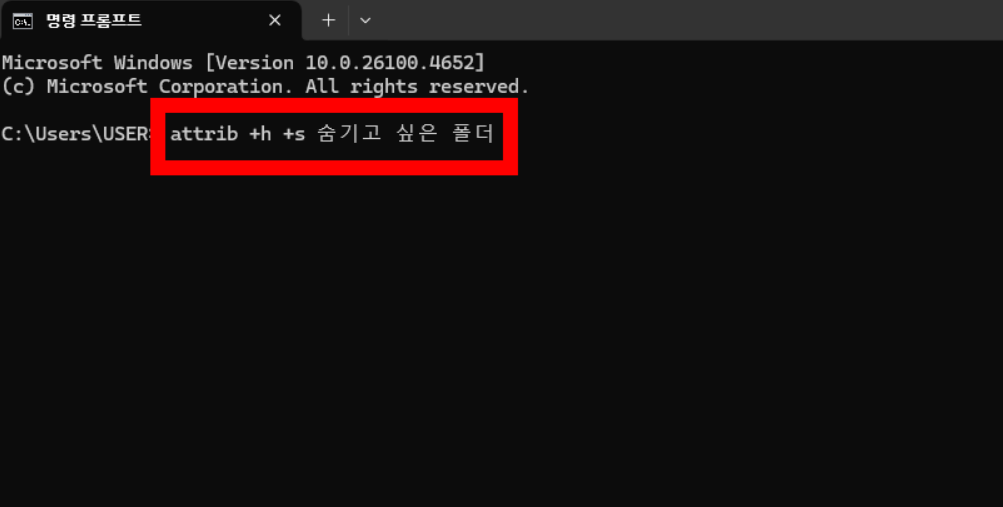
※ 고급 방법
① 명령 프롬프트 실행
② “attrib +h +s 폴더명” 명령어 입력
해당 폴더는 시스템 폴더로 분류되어 검색이 불가능한 상태가 됩니다.
여러 사람이 함께 사용하는 컴퓨터에서 보안을 지키고 싶다면?
오늘 알려드린 폴더 숨기기 기능을 적절히 활용해 보세요!
잠깐!
혹시 약정 끝난지 모르고 나라에서 정한 지원금
'최대 128만 원 + @' 놓치고 있지 않나요?
그렇다면 아래 내용 10초만 읽어보세요!
폴더 숨기기 프로그램, 폴더 숨기기 해제, 폴더 숨기기 디시








 셀프 바로가입
셀프 바로가입 실시간 카톡 상담
실시간 카톡 상담